
SumatraPDF中文便携版
版本:v3.3.12825 大小:12.8MB
类别:电子阅读 时间:2023-09-01
立即下载
版本:v3.3.12825 大小:12.8MB
类别:电子阅读 时间:2023-09-01
立即下载SumatraPDF中文便携版是一款非常好用的PDF文件阅读神器。PDF文件大家应该多多少少都知道点,它是一种便携式的文件格式,很多经常使用办公软件的工作者们应该比较了解,它拥有体积小、安全性高、方便等特点,可以在Windows系统、MAC系统和Linux系统中任意打开阅读,而且便于保存,和原文件相比体积小很多。小编带来的这款软件呢就是帮助用户们能够更好的阅读PDF文件的,相比其他的PDF阅读器来说,这款软件的体积更小,界面更加简洁,加载也更加的迅速,操作也十分的简单,整体来说优势更大,如果是小编的话还是会选择SumatraPDF绿色版。这款软件不仅仅可以打开PDF文件,还支持打开ePub、XPS、CHM、CBZ、CBR、MOBI等格式的文件,它可以用来查看阅读文件,还能用来转换文件,加载速度和转换速度都非常的快。用户们使用这款软件阅读文件还有单页模式和双页模式两种选择,非常的方便。
(PS:小编给大家带来的是SumatraPDF中文便携版,该版本是由网络大神分享的,用户们无需安装,下载解压之后直接打开即可免费使用,需要的小伙伴们快来下载吧!)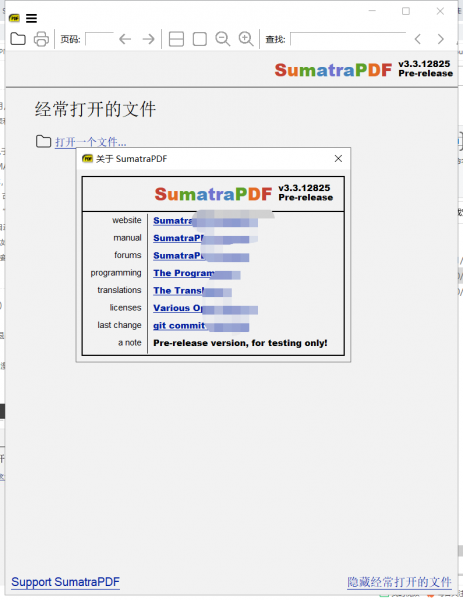
1、全屏幕模式电子书 (Ctrl+L)
2、新的键绑定:
3、F9显示/隐藏菜单 (不记得退出之后)
4、F8显示/隐藏工具栏
5、支持 WebP 图像 (独立和漫画书)
6、支持 RAR5 压缩漫画书
7、固定的多个系统崩溃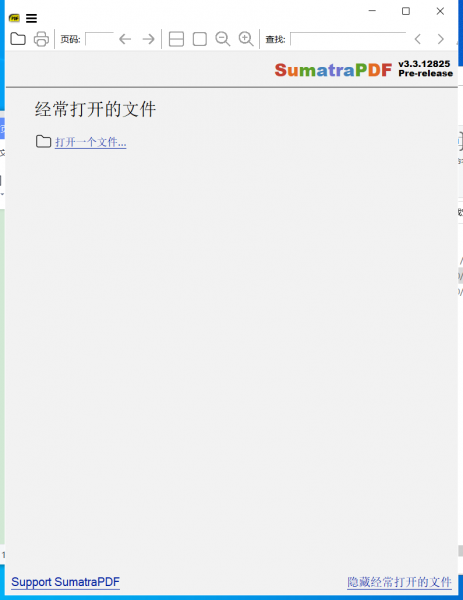
1、标签页来了,默认保持启用,当然也可以在用户选项里面切换到老的UI界面。
2、连续书籍界面支持内容列表和链接。
3、支持PalmDoc电子书。
4、支持显示CB7和CBT格式电子书。
5、CBZ连续书籍视图增加LZMA和PPMd压缩支持。
6、F11快捷键现在是全屏模式,F5则是简介模式。
7、内置了两个PDF阅读引擎,可以有效解决阅读各种PDF文档时可能存在的兼容问题。因此显示效果非常令人满意,部分PDF文档使用Foxit Reader可能出现“毛刺”现象,但在 Sumatra PDF 中绝对不会出现。
8、支持断点阅读功能,可以自动记录最近浏览文件的页面位置和设置等信息,下次打开文档可以直接从上次关闭的位置继续阅读,这对经常浏览长篇文章(比如小说等)的用户来说很实用。此外,Sumatra PDF 的上下翻页键也比较人性化,既可以用 PgUp/PgDn 按键,也可以直接用 P/N 按键实现。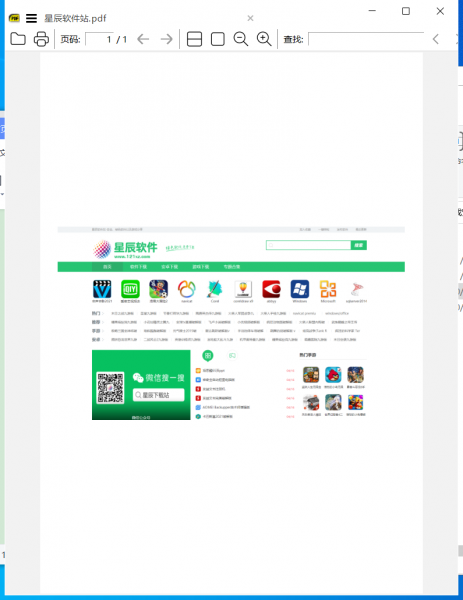
【导航】
Alt + 左——回去
Alt + 右——直走
n / p—— 下一页/上一页
b——在书本模式下翻页
Shift + 空格—— 按屏幕向后滚动
j / k,上/下—— 逐行向上/向下滚动
Ctrl +向下/ Ctrl +向上—— 下一页/上一页
Ctrl + Shift + 右—— 在目录中打开下一个文档
Ctrl + Shift + 左—— 打开目录中的上一个文档
【动作】
Ctrl + O——打开一个新文件
Ctrl + W——关闭当前文件
Ctrl + F4——同时关闭当前文档
Ctrl + S ——另存为
Ctrl + P ——打印
Ctrl + F,/—— 查找文字
F3,Shift + F3—— 查找下一个/上一个
Ctrl + Q或q—— 退出程序
Ctrl + 鼠标左键—— 选择文字或图片
【查看状态】
+,- —— 放大/缩小Ctrl + 滚轮——放大/缩小
C ——在连续/非连续模式之间切换
F12—— 显示/隐藏书签(目录)
F6—— 在书签窗口和主窗口之间切换焦点
Ctrl + L或F11—— 进入演示模式(最小全屏模式)
Ctrl Shift + L—— 进入全屏模式
Shift + F11—— 进入全屏模式
。—— 在演示模式下,将背景更改为黑色
w——在演示模式下,将背景更改为白色
F8—— 显示/隐藏工具栏
F9—— 显示/隐藏菜单
【标签】
Ctrl + Tab——转到下一个标签
Ctrl Shift + Tab——转到上一个标签
Alt + 9—— 转到最后一个标签
【书签视图】
(数字键盘)
*——展开当前树项
+ *—— 展开所有树项
/—— 折叠当前树项
+ /—— 折叠所有树项目 (仅在每日构建中)
输入—— 切换当前树项
Shift + Enter——切换当前树项及其子项

家庭岛2022最新破解版335MBv2022156.1.17228
下载
来漫画app官方版22MBv1.0.3
下载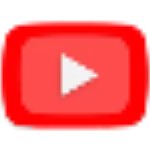
云猫视频破解版1.55MBv1.1
下载
神奇搜书免费版10.7MBv2.21.050211
下载
月漫直播app43.73MBv1.7.2
下载
挂机吧主公破解版101.6MBv1.0.24
下载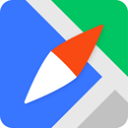
腾讯地图手机版51.75MBv8.12.0
下载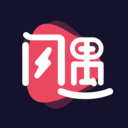
闪遇直播app安卓版61MBv1.4.8
下载
俏佳人直播app12.18MBv1.1.0
下载
像素生存者2破解版50.3MBv1.86
下载
新世界神马影视手机版 4.43 MB v1.0.1
下载
望月app81.51Mv2.4.5
下载
越约交友app最新版119.51Mv11.1.8
下载
他是她而她是他汉化版39.03MBv1.0
下载
火焰视频安卓版22.1MBv2.3.0
下载